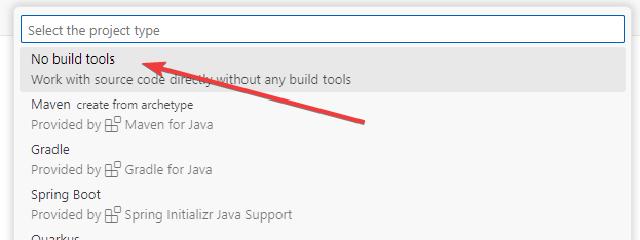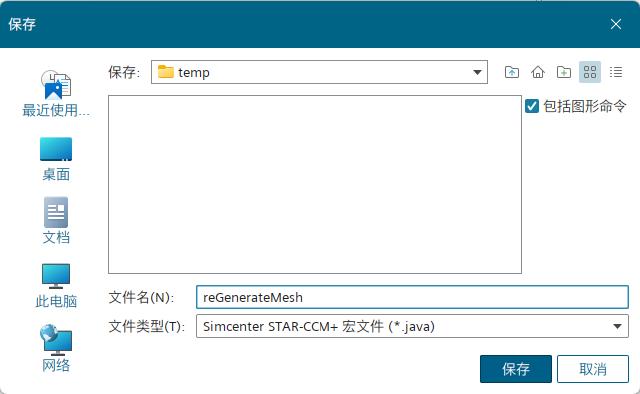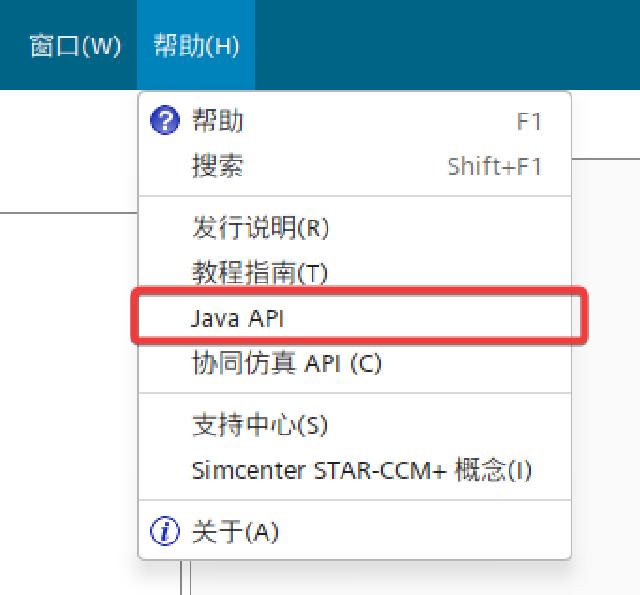使用VSCode调试STAR-CCM+宏
前面讲过STAR-CCM+宏文件的录制和编写,宏文件的本质就是java文件,因此可以用java编程的方法来对它进行开发和调试。如果涉及到复杂的业务场景,需要增加额外的功能,程序本身比较复杂,很难等到整个程序编写完成后再对它进行测试,免不了要在开发过程中进行调试。官方文档采用的开发工具是古早版本的NetBeans,很多功能已经发生变化,加之官方文档描述过于简略,大多数人阅读完后对于STAR-CCM+的调试过程还是一头雾水。VSCode 作为新兴IDE的佼佼者,不仅可以通过拓展支持java编程,还可以通过copilot 拓展集成强大的AI编程能力,本文便采用VSCode演示一下STAR-CCM+宏文件的调试过程。
1. VSCode配置
首先要在VSCode中安装支持java的拓展,至少要安装下面几个:
也可以直接安装这个拓展包,一次性把所有需要用到的java拓展都装齐了:Extension Pack for Java
下载一个JDK并安装,如果不想下载JDK的话,也可以在STAR-CCM+安装路径中找到安装包附带的JDK,把它添加到环境变量中。
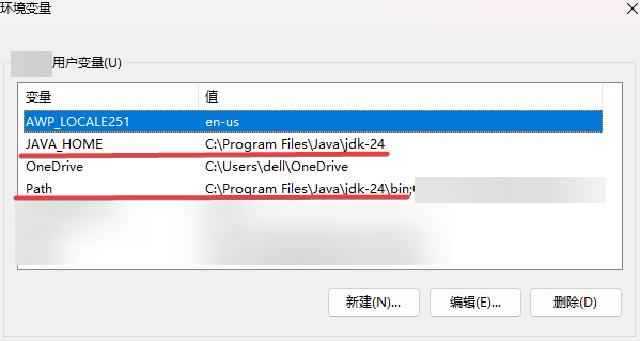
2. 建立java项目
在VSCode命令面板(Ctrl+Shift+P)中输入Java: Create Java Project,创建一个新的java项目。
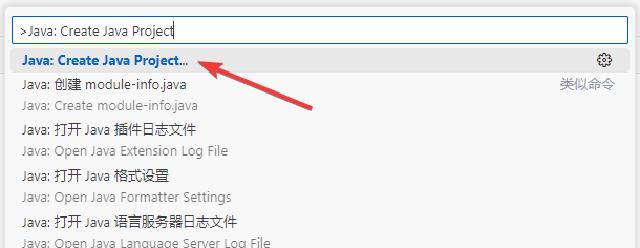
项目类型选择No build tools。